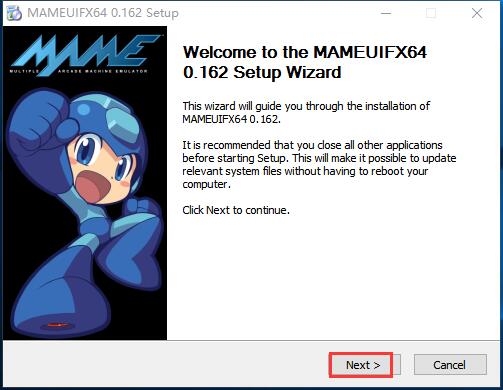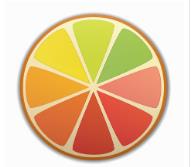MAME模拟器
80%
20%
- 软件介绍
- 软件截图
MAME模拟器是一款强大的街机游戏模拟器。MAME模拟器完全支持CPS1、CPS2、NEOGEO、IGS等数十种型号(超过5000款街机游戏)。最大限制支持更多游戏。感兴趣的朋友们赶快来下载吧。
软件介绍
MAME32K,也就是 MAME 的 Win32(图形界面) 版本 +kailleraclient (联机对战客户端)。那么, MAME 又是什么呢?
MAME 是街机游戏的模拟器。随着电子科技的发展,以前大街小巷上到处都是的电子游戏厅逐渐消亡,网络游戏逐渐流行起来。然而,一部分狂热的街机迷不甘心自己心目中的经典就这样消失,于是开发了在电脑上模拟街机的工具,这就是街机模拟器。在所有的街机模拟器中,我最喜欢MAME32K,因为它模拟的几乎全部是经典的街机游戏,如三国志、铁钩船长、忍者神龟、魂斗罗等,而且,最重要的一点,它支持联机对战,你可以通过 MAME32K 与你的好友一决高下,对于街机迷来说,这是多么幸福的事啊!
键位介绍
键盘 O + K --- 开始游戏
键盘 任意一个键 --- 继续游戏
键盘 5(6、7、8) --- 投币(注意 5对应1,6对应2,7对应3,8对应4)
键盘 1(2、3、4) --- 开始选人(注意 5对应1,6对应2,7对应3,8对应4)
键盘方向键左和右 --- 选人
键盘左 Ctrl ---确定人选
键盘左 Ctrl --- 攻击
键盘左 Alt --- 跳
键盘方向键 --- 移动(上、下、左、右)
键盘左 Ctrl + Alt --- 绝招(杀死敌人的同时会使自己失血)
注意:如果你有新的 ROM 文件,请把它放到安装目录的 roms 文件夹下,然后按 F5 键刷新两次,就可使用新的游戏文件了;如果出现无法找到 ROM 文件的情况,请删除安装目录下的 MAME32kui.ini 文件,然后再按 F5 键刷新两次即可。
安装步骤
1、首先在本站下载MAME模拟器安装包
2、双击打开下载的.exe文件,点击next
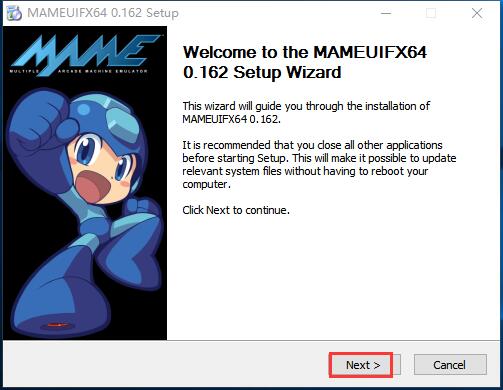
3、选择自定义安装或者默认安装后点击next进入下一步
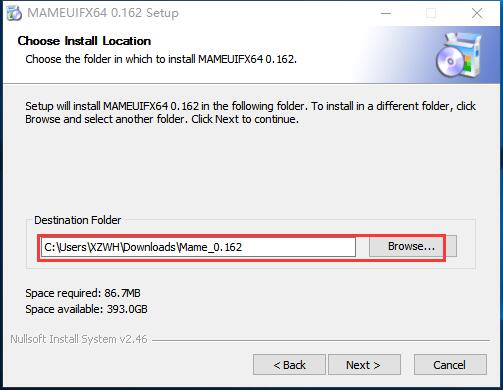
4、如果有需要的话可以对菜单文件夹进行重命名后点击next
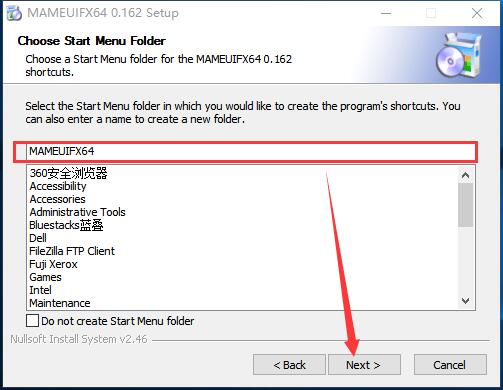
5、点击install,开始安装

6、安装时间不长耐心等待即可完成
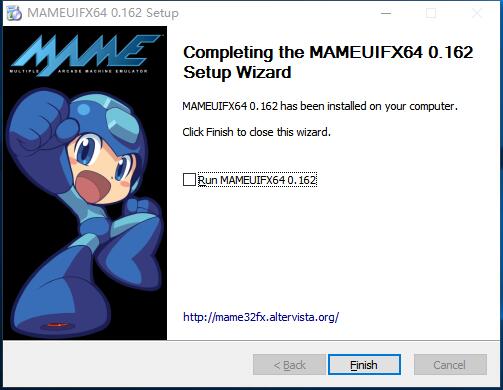
7、点击Finish即可完成安装 安装完成后就可以点击使用了
使用方法
1、将下载到的MAME模拟器解压缩,你会看到一个roms文件夹,这里就是存放游戏ROM文件的。注意,ROM文件必须放到这个文件夹下!
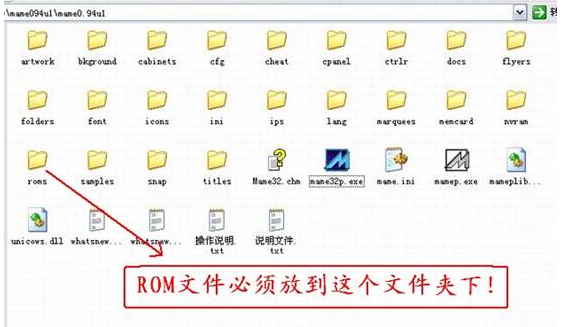
2、Roms文件夹本身里面有很多ZIP文件,千万不要删除,否则很多游戏不能运行!
3、将下载到的MAME游戏ROM,放到上面说的roms文件夹下,注意,ROM是ZIP格式,但是不要解压缩也不要更改名字,否则模拟器可能不能识别该游戏,比如下载《变身忍者》、《月球之旅》得到的文件是mwalk.zip、shadfrce.zip,就直接放到roms文件夹里面,不必为了方便记忆而改变ROM名称,模拟器会自动识别并显示游戏名字的。
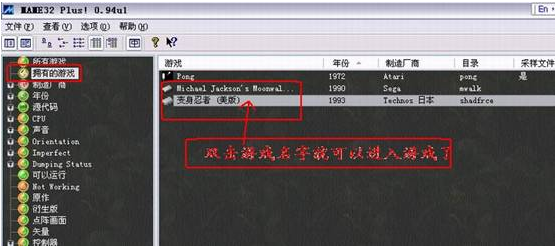
4、双击mame32p.exe,就是那个M字形状的图标,打开模拟器,点文件――校检所有游戏
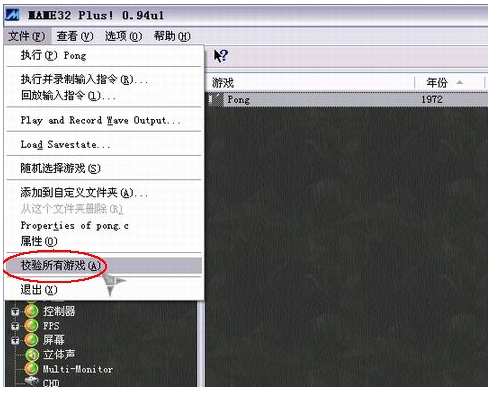
6、校检完毕后,点击左边分类栏目的,“拥有游戏”,如果你按照上面的正确步骤进行,模拟器会识别出来你添加的游戏,如图,我添加了变身忍者和月球之旅(MoonWalk):
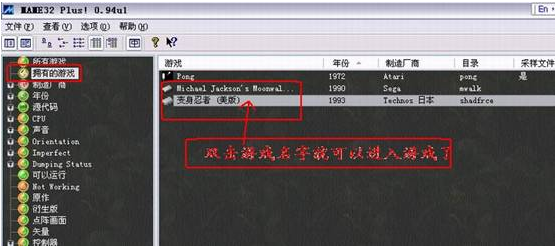
7、添加游戏成功后,双击游戏名字就可以进入游戏了,MAME进入游戏,会提示你输入OK,这是顺序输入字母“O”和字母“K”即可如图:我进入的是变身忍者:


8、游戏按键的设定,MAME的设定很繁琐,但是可以按照你的习惯一次设定好,以后的游戏会自动按照这个设定执行的。过程,首先进入游戏(任何一个MAME游戏均可),等到游戏画面开始后,按键盘的TAB键,会出现菜单,用上下左右键选择,回车键确定,ESC键退出,如图:

然后选择第一个选项,“输入选项(全部游戏)”按回车进入按键设定菜单:
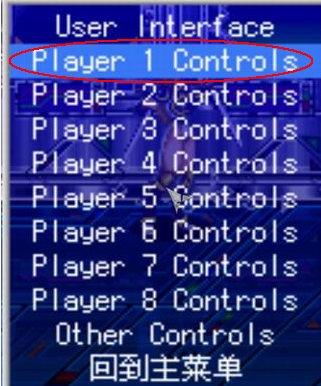
9、选择player1后回车,进入设置菜单,上下键移动选择想设定的按键,然后输入回车,
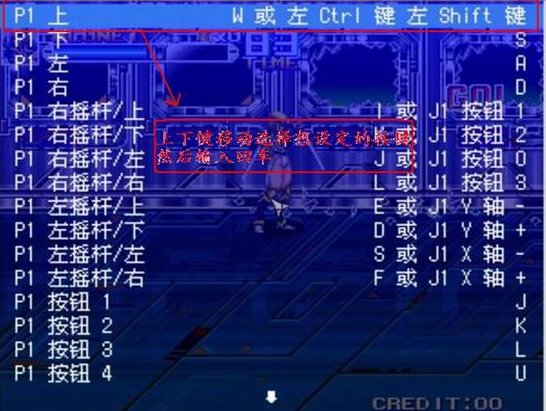
等右边出现两个三角箭头后,输入你想设定的按键,等待1秒左右就可以了

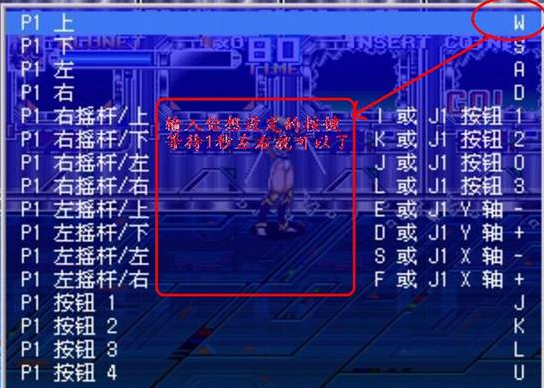
10, 如此办法,反复设定好所有按键后,用ESC键或者TAB键退回到游戏界面,就可以开心的游戏了~^_^~~
二、mame模拟器按键的设置

友情提示:这个模拟器按右上角放大或缩小按钮可切换窗口或全屏,
而且模拟器大小下可用鼠标按住拖拽!
首先一定要是中文版的菜单才能看懂。如果是英文版或者是乱码的菜单就只能自己摸索了。
进入游戏后,按Tab打开设置菜单‘↑ ↓’是上下选择,回车键是进入选项或者选定。进入键位设置页面--‘输入设置(这个游戏)’
用回车键锁定要设置的选项,然后按要设置的键位就行了。如果设置错误,按回车键锁定,再按Esc键设置成‘无’,再重新进行设置。设置好后,Tab键回到游戏,Esc键菜单后退。 (下图)
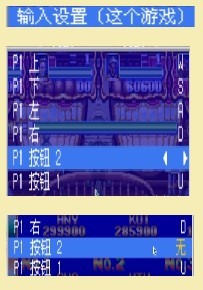
三、Mame模拟器怎样设置手柄?
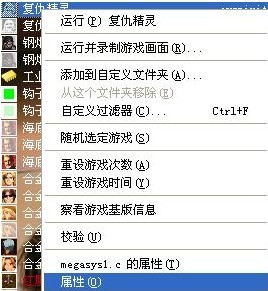
一般来说,模拟器可以自动识别手柄,但有的手柄需要安装驱动才行。
手柄连接上电脑后,在模拟器要设置手柄的游戏上点击右键--‘属性’(下图)--
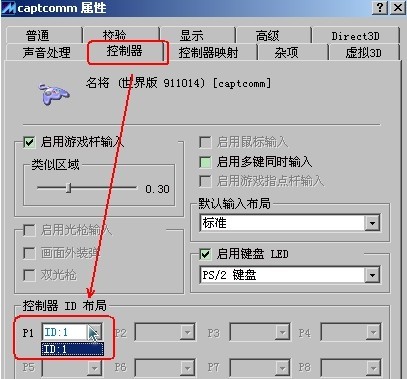
‘控制器’选项里的‘控制器ID布局’上的‘P1’修改成:ID:1(下图) ,然后确定。

再载入游戏,在Tab键菜单里进入按键设置页面,按照按键设置就行了(下图)。
使用说明
MAME.INI 存储MAME的一些基本设置。
MAME32P.EXE MAME32PLUS GUI介面主程序。
MAMEP.EXE DOS版的MAME。
MAMEPLIB.DLL MAME运行时所需的动态连接库文件,包含比如ROMDATA之类的资讯。
UNICOWS.DLL 由于Windows 95/98/ME基本不支援Unicode,MAME32PLUS需要此文件来支援UNICODE以实现双位元元组文字显示。
WHATSNEW.TXT MAME的更新历史记录。
目录说明
artwork —— 一些游戏可以支援一些特殊的artwork文件,你可以用PNG格式来存放在这里,其实就是游戏以图片样式加的一个修饰性的边框。
bkground —— MAME图形介面时所用到的背景图案。
CPANELS —— 存放街机控制面板图像文件。
CTRLR —— 存放INI文件来指定控制埠映射。
CFG —— 存放对应每一个已经运行过的游戏的配置文件
DIFF —— 用来存放Hard disk difference文件,一些特殊的游戏可能会用到。
DOCS —— 内涵一些说明文档。
FONT —— 存放MAME32的字体文件。
FLYERS —— MAME32专用,存放游戏海报图像文件的目录。
FOLDERS —— 存放MAME32的游戏分类资讯。
SNAP —— 存放游戏中的截图。
SAMPLES —— 存放某些游戏声音采样资料。由於MAME支援的游戏中一些游戏所使用的声音采样是类比的而不是数位的,或者该游戏的声音根本就没有类比,这样的话你就需要加一个Sample文件放到SAMPLES目录下才能得到正常的类比效果。
常见问题
问:MAME模拟器字体看不清楚,如何设置?
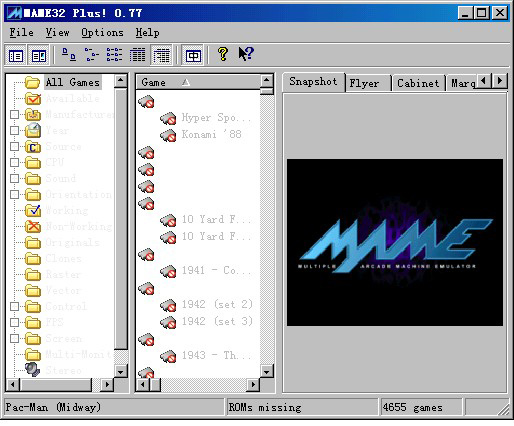
答: 因为没有背景图,背景为白色,当然不清楚。我们给MAME加上背景!首先关闭模拟器,在MAME目录里新建一个bkground文件夹(建好后目录结构是:MAME目录bkground,有就不用建了),然后把下面提供的背景图下载下来(在下图上点右键,选“图片另存为”),放到这个新建的文件夹里(文件名任意)注:背景图的格式要求为PNG格式,文件名不限,可以用自己喜欢的图代替。
问:MAME模拟器显示的是英文,怎么显示中文?
答:先要下载MAME32plus的字库文件、MAME32plus简体(繁体)中文语言包。把字库文件解压到MAME32plus安装目录下的FONT文件夹里,语言包解压到LANG文件夹。
MAME模拟器软件截图
推荐游戏
换一换- 本类周排行
- 本类总排行
- 1 雷电模拟器5v5.0.39
- 2 沙漏验机 v7.0.1官方正式版
- 3 麒麟软件商店最新版v4.5.45
- 4 倚天象棋
- 5 微软TTS语音引擎v5.1
- 6 美团配送烽火台v1.7.4
- 7 sketchfx(一键艺术渲染器)下载
- 8 朗读女
- 9 乐橙v5.13.7
- 10 百度极速下载助手